| Diapositivas de tabla > Editar la tabla > Dos líneas en una celda |
 |
|
 |
|
|
| |
| |
| 6.5. Introducir dos líneas en una celda |
| |
| En la diapositiva de hoja de cálculo que queremos conseguir hemos podido comprobar que en las cabeceras de la primera fila aparece en cada celda el texto en dos líneas. Si en cualquier celda escribimos una línea y a continuación pulsamos la tecla Entrar para pasar a la segunda línea comprobaremos que no es eso lo que ocurre y por el contrario se desplaza la celda activa a la celda que tiene debajo. |
| |
| Para introducir una nueva línea dentro de una celda debemos pulsar la combinación de teclas Ctrl+Entrar mientras está el cursor de inserción de texto dentro de la celda. Si la celda ya tiene contenido y quieres dividirlo en dos líneas haz doble clic sobre ella y después haz clic en la posición por la que quieres partir para que aparezca allí el cursor de inserción de texto y ya puedes utilizar la combinación de teclas. |
| |
 |
Nota: |
| Si intentas insertar una nueva línea dentro de una celda cuando el cursor no está en ella o está en la barra de Fórmulas, comprobarás que no ocurre nada. |
|
|
|
| |
 Vamos a terminar de introducir los datos en nuestra tabla: |
| |
 |
Introduce los siguientes datos en cada celda: A2 (Peces), A3 (Anfibios), A4 (Aves), A5 (Reptiles), A6 (Mamíferos) y A7 (Total). |
| |
|
 |
A continuación introduce los datos en las celdas que tienen dos filas: B1 (Especies Extinguidas), C1 (Especies Amenazadas) y D1 (Especies Conocidas). |
| |
 Hasta aquí, nuestra tabla tendrá un aspecto parecido al que se muestra en la figura 4.19. Hasta aquí, nuestra tabla tendrá un aspecto parecido al que se muestra en la figura 4.19. |
| |
|
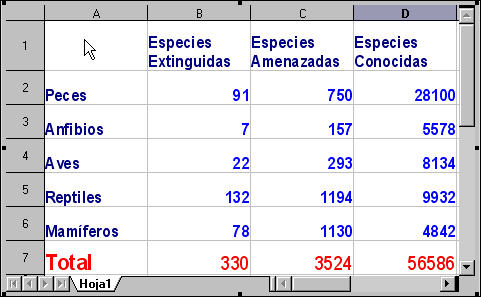 |
| Figura 4.19. Hoja de cálculo
con algunos retoques |
| |
|
|